7 trudnych sytuacji integracji Salesforce z HubSpot (i rozwiązań)
Opublikowany: 2022-11-08Zacznijmy od kontekstu tego przewodnika: w pierwszych dziewięciu miesiącach 2020 r. usługi subskrypcji HubSpot wzrosły o 30%. Jeśli nie było to już dla wszystkich jasne, HubSpot jest CRM wybieranym przez firmy „skalowane w górę”, ale wiąże się to z pewnymi nowymi wyzwaniami. Przejście do przestrzeni platformy CRM dla przedsiębiorstw oznacza radzenie sobie z wieloma dużymi organizacjami, które mają już wysokopoziomowe systemy CRM, w które są kupowane.
Najczęściej spotykaną integracją jest Salesforce, jeden z najpotężniejszych i najbardziej konfigurowalnych CRMów na rynku. Chociaż HubSpot jest zarówno szybkim we wdrożeniu, jak i łatwym do skalowania CRM, integrując go z innymi systemami, musisz być ostrożny w podejściu do zadania lub możesz stworzyć labirynt w labiryncie złożonych powiązań właściwości, synchronizacji i duplikaty danych.
Podczas integracji tych platform najprawdopodobniej będziesz współpracować ze swoim ekspertem HubSpot i ekspertem Salesforce (konsultantem lub wewnętrznym). Chociaż osoby te będą ekspertami w preferowanym przez siebie systemie CRM, stwarzają ryzyko, że nie wiedzą prawie tyle o innym systemie.
Wstępne informacje: integracja Enterprise HubSpot z Salesforce
Po przeprowadzeniu kilku integracji HubSpot z Salesforce na poziomie Enterprise (z odrobiną Driftu) usiedliśmy z naszymi partnerskimi agencjami integracyjnymi i zapytaliśmy je: „Gdybyśmy mieli zrobić to wszystko jeszcze raz, co ułatwiłoby to wszystkim stronom? ” Powszechną odpowiedzią było dostarczenie podręcznika lub dokumentacji przedstawiającej niektóre z kluczowych aspektów, o które proszą klienci, ale które nie są powszechnie znane. Więc to właśnie stworzyliśmy!
W tym miniprzewodniku znajdziesz pragmatyczne rozwiązania i wyjaśnienia niektórych trudniejszych aspektów integracji CRM. Mamy nadzieję, że pomoże to i uchroni Twój laptop przed rozrzuceniem po pokoju we frustracji wywołanej przez CRM.

Sytuacja 1: Synchronizacja selektywna
Przypadek użycia
Chcesz używać HubSpot tylko dla małej kohorty swojej bazy danych Salesforce.
Rozwiązanie
Aby to zrobić, musisz skonfigurować synchronizację wybiórczą, która jest procesem ograniczającym automatyczne synchronizowanie rekordów Salesforce z Salesforce do HubSpot.
TL; DR
Musisz skonfigurować użytkownika z dostępem tylko do rekordów, które chcesz w HubSpot, a następnie uczynić go administratorem synchronizacji Salesforce.
Zrozumienie użytkownika integracji
Użytkownik Salesforce (którego poświadczenia są używane do logowania się do Salesforce z ekranu Ustawienia HubSpot) ułatwia połączenie między HubSpot i Salesforce — będziemy go nazywać użytkownikiem integracji .
Podstawową zasadą osiągnięcia selektywnej synchronizacji z Salesforce do HubSpot jest celowe ukrycie lub udostępnienie rekordów w organizacji Salesforce użytkownikowi integracji, aby zapobiec lub zezwolić na synchronizację tych rekordów z HubSpot. Jeśli użytkownik integracji ma uprawnienia do odczytu/zapisu rekordu Salesforce, rekord kwalifikuje się do synchronizacji z HubSpot.
Innymi słowy, każdy rekord Salesforce, którego użytkownik integracji nie może odczytać/zapisać, nie będzie mógł zostać zsynchronizowany z HubSpot.
Krok 1: Utwórz nowy profil Salesforce
Aby upewnić się, że masz wszystkie niezbędne uprawnienia, zalecamy sklonowanie profilu administratora systemu i zmodyfikowanie sklonowanego profilu. Po sklonowaniu profilu edytuj standardowe uprawnienia obiektu profilu, aby usunąć uprawnienia do administrowania danymi z dowolnego obiektu, który chcesz wybiórczo synchronizować z HubSpot. W tym przykładzie ograniczymy leady i kontakty. Pamiętaj, aby zapisać zmiany po zakończeniu.
Edytuj profil użytkownika integracji HubSpot, aby usunąć uprawnienia „Wyświetl/zmodyfikuj wszystko” z kontaktów i potencjalnych klientów w ramach standardowych uprawnień obiektu”
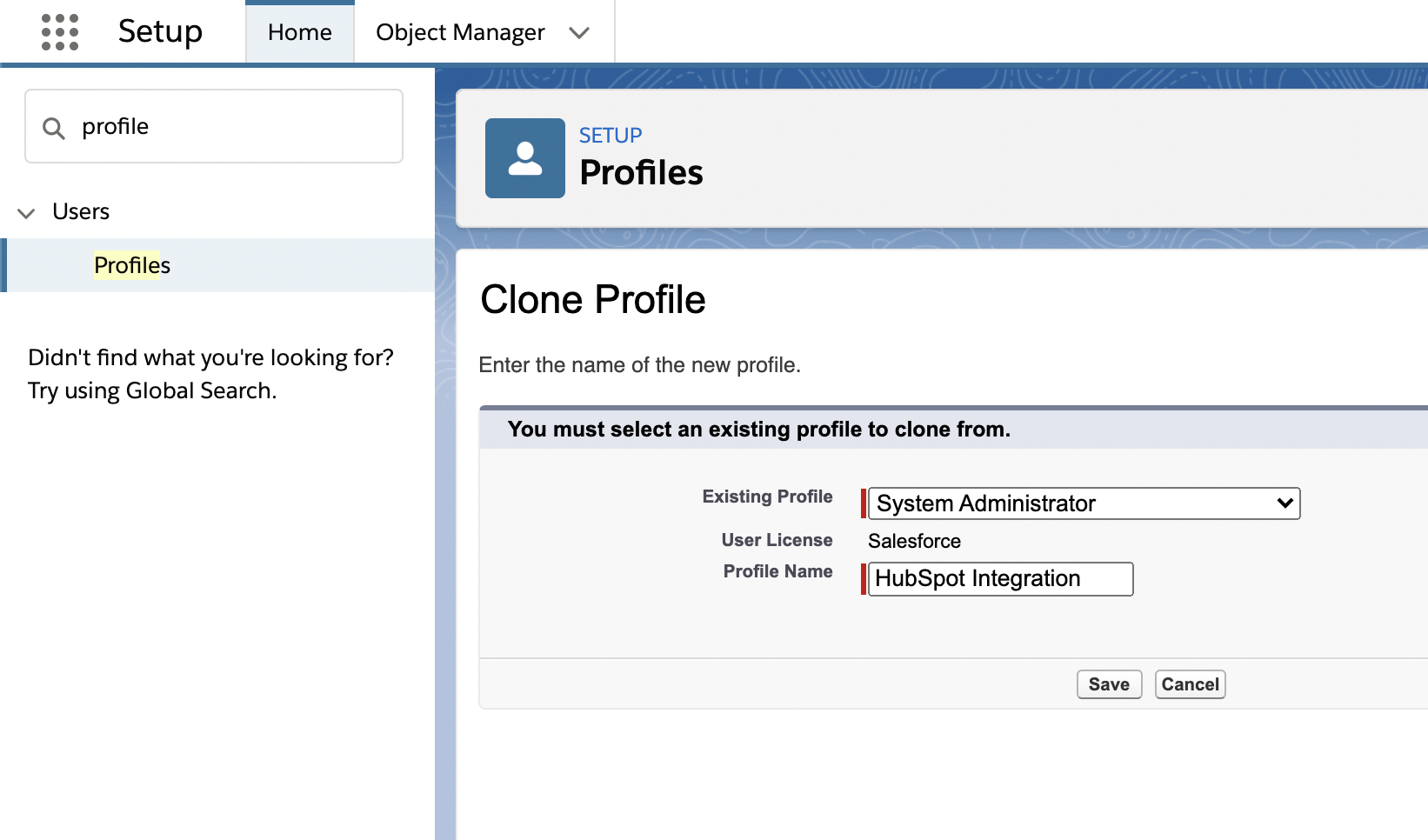
Krok 2: Utwórz nową rolę
Następnie utwórz nową rolę, która będzie używana przez użytkownika integracji. W tym przykładzie tworzymy nową rolę na najwyższym poziomie hierarchii ról. Tak więc nowa rola będzie znajdować się poza wszelkimi istniejącymi hierarchicznymi schematami uprawnień. Tworzenie roli poza istniejącymi hierarchiami jest zazwyczaj najprostszą implementacją, ale specyficzne potrzeby Twojej organizacji Salesforce mogą się różnić.
*Dodaj nową rolę poza obecną hierarchią, aby mieć pewność, że nie odetniesz dostępu dla ról niższego poziomu.*
Podczas tworzenia roli nie przejmuj się ustawieniami dostępu do kontaktów; to ustawienie zostanie zastąpione przez reguły udostępniania, które utworzymy w dalszej części tego przewodnika.
Jeśli nie chcesz tworzyć nowej roli poza istniejącą hierarchią, pamiętaj o dwóch możliwych kwestiach:
- Jeśli rola użytkownika integracji znajduje się poniżej innych ról w hierarchii ról, możesz przypadkowo ujawnić rekordy użytkownikom, którzy mają rolę wyższą niż użytkownik integracji.
- Jeśli rola użytkownika integracji znajduje się nad innymi rolami w hierarchii ról, użytkownik integracji może mieć dostęp do rekordów, które nie spełniają reguły udostępniania. Może to spowodować nieoczekiwaną synchronizację rekordów z HubSpot.
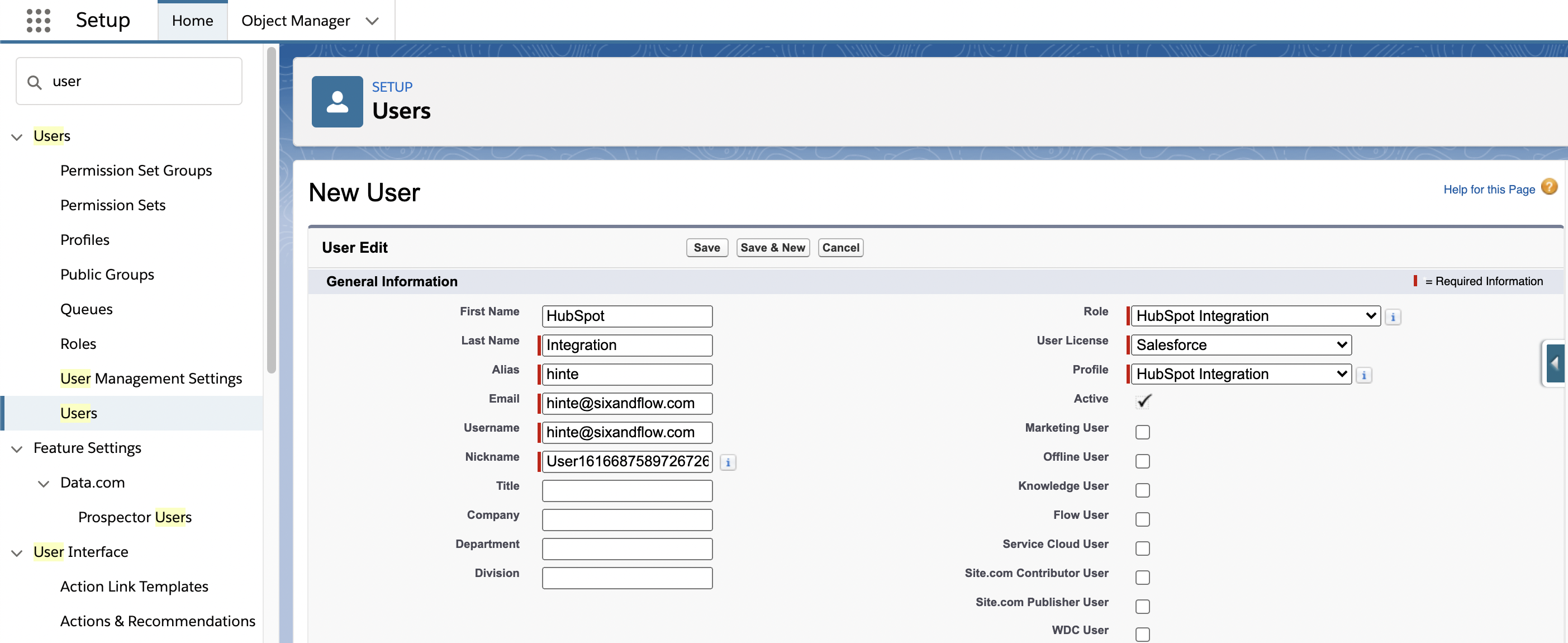
Krok 3: Utwórz nowego użytkownika Salesforce z nowym profilem i rolą
Po utworzeniu profilu i roli dla użytkownika integracji możemy utworzyć nowego użytkownika z profilem i rolą.
Krok 4: Przypisz uprawnienia integracji HubSpot do użytkownika integracji
Na koniec upewnij się, że użytkownik integracji ma przypisany zestaw uprawnień do integracji HubSpot. Przejdź do uprawnień integracji HubSpot w zestawach uprawnień organizacji Salesforce Org
Uwaga: ten zestaw uprawnień jest dostępny tylko po zainstalowaniu pakietu zarządzanego HubSpot w Twojej organizacji Salesforce.
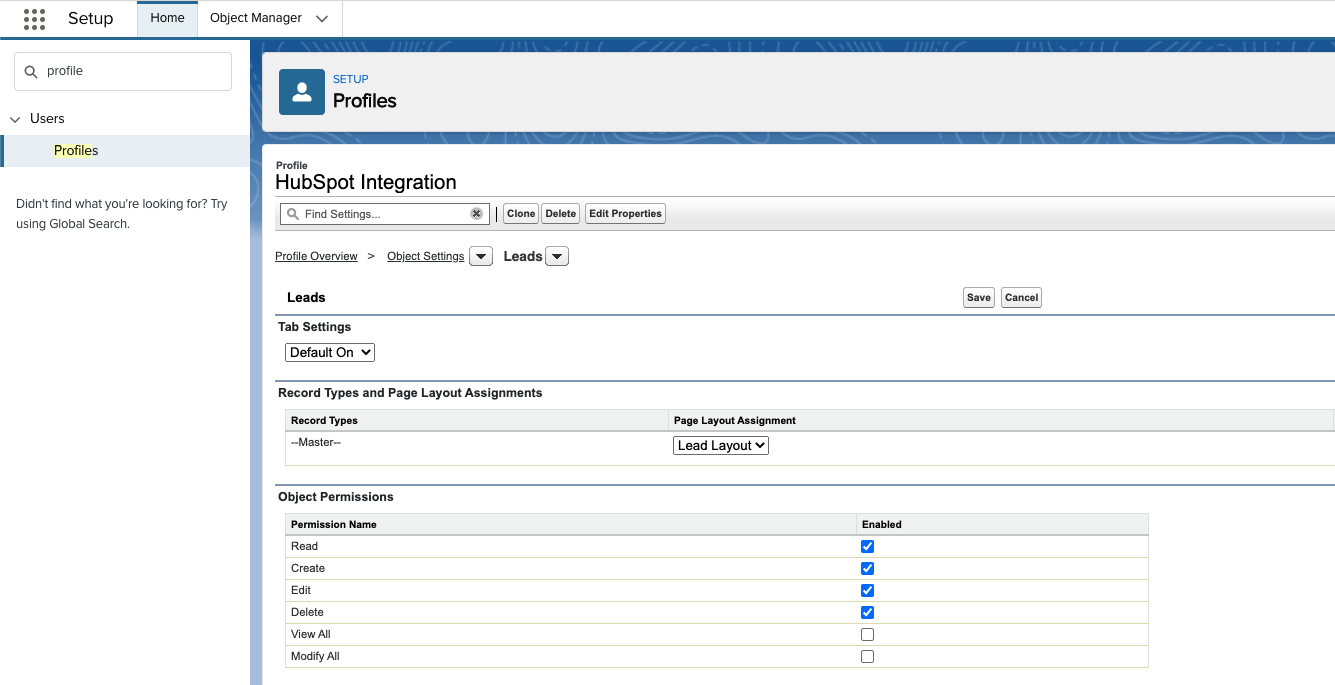
Sytuacja 2: Skonfiguruj ustawienia udostępniania Salesforce
Teraz, gdy stworzyliśmy użytkownika integracji z własną rolą i profilem, możemy skonfigurować ustawienia udostępniania organizacji Salesforce, aby ukryć lub udostępnić żądane rekordy w HubSpot. Poniższe kroki demonstrują proces na obiekcie Potencjalny klient, ale ten proces można powtórzyć na obiekcie Kontakt lub dowolnym innym obiekcie, aby uzyskać ten sam efekt.
Krok 1: Ustaw domyślne ustawienia udostępniania w całej organizacji na Prywatne
Najpierw musimy ustawić domyślne ustawienie udostępniania w całej organizacji dla obiektu na prywatny. W tym przykładzie edytujemy ustawienia obiektu Lead. Jeśli ustawieniem domyślnym dla całej organizacji było „Publiczny”, może być konieczne edytowanie poszczególnych profili w celu przyznania dostępu do widoku lub modyfikacji wszystkich do tego obiektu. Każdy profil z uprawnieniami Wyświetl/modyfikuj wszystkie do obiektu zastąpi domyślne ustawienia obowiązujące w całej organizacji.
Krok 2: Zdefiniuj zasady udostępniania na podstawie kryteriów
Utwórz nową regułę udostępniania, aby wybrać rekordy synchronizowane z HubSpot. W tym przykładzie synchronizujemy potencjalnych klientów, jeśli mają zarówno wartość „True” w polu niestandardowym o nazwie Synchronizuj z HubSpot, jak i symbol „@” w polu e-mail, aby sprawdzić, czy potencjalny klient ma adres e-mail.
Rekordy bez prawidłowego adresu e-mail nie będą synchronizowane z HubSpot, więc dodaje to dodatkowe zabezpieczenia przed błędami synchronizacji. To tylko przykład — w regule udostępniania można użyć dowolnych kryteriów, więc kryteria reguły mogą się różnić w zależności od potrzeb biznesowych. Upewnij się, że reguła udostępniania jest ustawiona na dostęp do odczytu/zapisu, aby integracja HubSpot mogła nadal aktualizować rekordy.
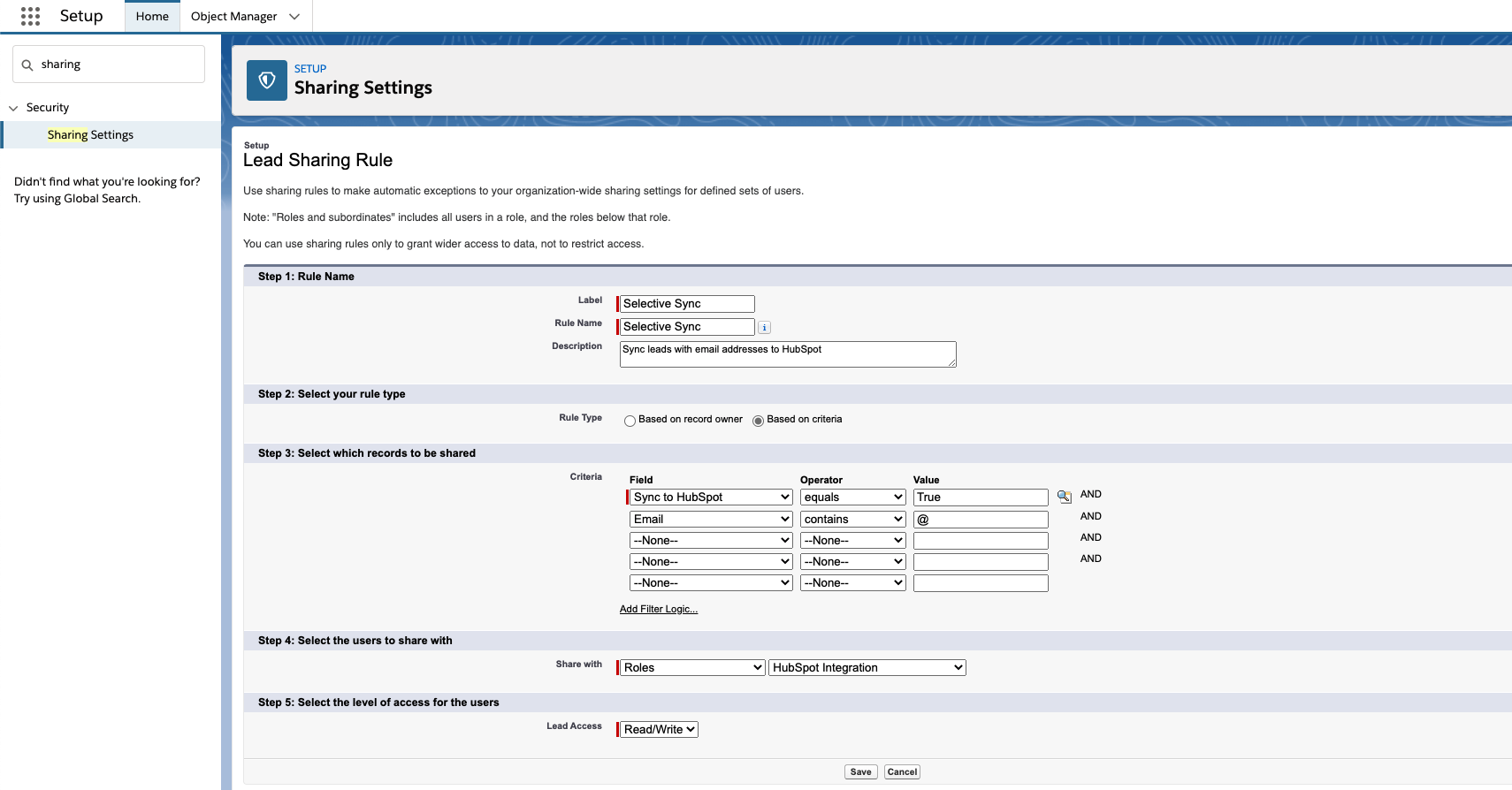
Upewnij się, że konta i kontakty, które przeciągasz, mają wspólne pole w Salesforce. Jest to trochę trudne, ale niezbędny krok, ponieważ formuła międzyobiektowa nie może być używana w regułach udostępniania Salesforce. Aby zapewnić prawidłowe działanie, musimy korzystać z przepływów pracy w Salesforce wraz z polami niestandardowymi.
Aby to zrobić za pomocą synchronizacji wybiórczej, musisz najpierw dowiedzieć się, które pole w Salesforce oznacza właściwe konto; w zależności od Twojej unikalnej konfiguracji może to być wszystko, od geografii, po typ konta lub wiele różnych pól.
Jako przykład załóżmy, że chcemy przeciągnąć tylko konta, w których branże to turystyka i rolnictwo. Użyjemy Industry = Tourism lub Industry = Agriculture jako naszych kryteriów udostępniania, ale pole Industry znajduje się tylko w obiekcie Konto. Aby prawidłowo przeciągnąć wartość, musimy również utworzyć pole tekstowe Branża w obiekcie Kontakt, w którym będą przechowywane udostępniane dane. Po utworzeniu tego pola następnym krokiem jest utworzenie reguły przepływu pracy w Salesforce, aby skopiować wartość pola z pola Branża konta do właśnie utworzonego pola Branża kontaktu. Tutaj będziesz chciał utworzyć akcję przepływu pracy przy użyciu formuły między obiektami; w naszym przykładzie formuła może wyglądać mniej więcej tak: „Konto.Przemysł.NazwaProgramisty”.
Wreszcie, gdy ta akcja przepływu pracy jest już na miejscu, utworzysz regułę przepływu pracy, która uruchomi właśnie utworzoną akcję — w tym przypadku skonfigurujesz nową regułę przepływu pracy dla obiektu kontaktu, która będzie wyzwalać za każdym razem, gdy Branża kont = turystyka lub rolnictwo. Po spełnieniu tych kryteriów akcja przepływu pracy skopiuje wartość z konta do kontaktu, aby były zsynchronizowane, a dzięki temu zestawowi możemy zapewnić, że kryteria w naszych regułach udostępniania działają jednolicie we wszystkich powiązanych obiektach.
Sytuacja 3: Pole Punkt pochodzenia
Przypadek użycia
Masz zespół sprzedaży, który pracuje w Salesforce i kontaktuje się z potencjalnym klientem i przekierowuje na stronę hostowaną na HubSpot lub za pomocą formularzy HubSpot. Gdy potencjalny klient przechodzi z powrotem do Salesforce za pośrednictwem synchronizacji, pole źródła potencjalnego klienta/kontaktu jest zmieniane przez synchronizację, która psuje raportowanie.

TL; DR
Skonfiguruj właściwość w Salesforce o nazwie „Punkt pochodzenia”, a po zmianie ustaw tę właściwość na niezmienną. W ten sposób, nawet jeśli zmieni się źródło, punkt pochodzenia pozostanie taki sam, a Ty będziesz mógł zgłosić to, a następnie spojrzeć na źródło jako wpływową właściwość.
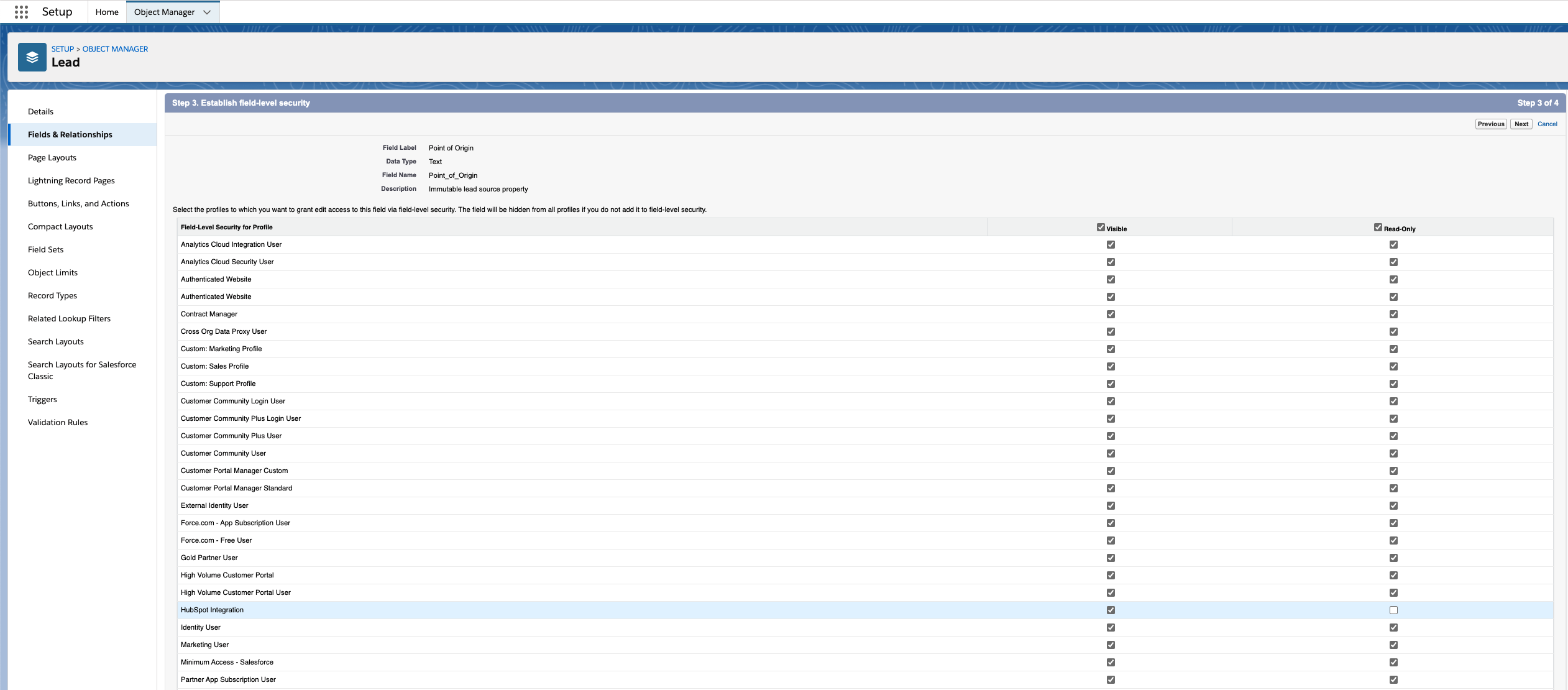
Rozwiązanie
Często widzimy to, gdy ludzie mają wiele punktów kontaktu z potencjalnym klientem i nigdy tak naprawdę nie wiedzą, który punkt kontaktu jest źródłem. Oznacza to, że jeśli chodzi o kanały kredytowe, nie masz pełnego obrazu i nie wiesz, na czym skoncentrować swoje wysiłki.
Rozwiązaniem tego problemu jest skonfigurowanie właściwości w Salesforce o nazwie „Punkt pochodzenia”, a następnie uczynienie tej właściwości niemodyfikowalną (chyba że przez administratora) po zmianie. W ten sposób, nawet jeśli zmieni się źródło, punkt pochodzenia pozostanie taki sam, a Ty będziesz mógł zgłosić to, a następnie spojrzeć na źródło jako wpływową właściwość.
Po skonfigurowaniu tej właściwości możesz dodać ją do synchronizacji HubSpot i ustawić reguły synchronizacji na „Preferuj Salesforce, chyba że puste”. W ten sposób HubSpot nigdy nie nadpisze tego, co istnieje w Salesforce, chyba że wcześniej nie podjęto żadnych działań (np. nowy lead).
W ten sposób, na przykład, jeśli potencjalny klient zostanie zbadany i rozpatrzony przez użytkownika Salesforce, pole pochodzenia zostanie ustawione jako „Sprzedaż”, wtedy wspomniany potencjalny klient może przejść i zbadać stronę internetową i przekonwertować za pomocą formularza HubSpot. Synchronizacja zmieni źródło na przykład na "Wyszukiwanie organiczne", ale ponieważ zmieniłeś reguły synchronizacji na preferowane, chyba że puste, pole pochodzenia pozostanie jako "sprzedaż, chyba że administrator zmieni je ręcznie".
Sytuacja 4: Wielowalutowa poprawka
Przypadek użycia
Pracujesz w wielu różnych regionach i masz konfigurację wielowalutową w Salesforce, ale kiedy zsynchronizujesz to z HubSpot, Twoje dane są nieprawidłowe w obiekcie transakcji.
TL; DR
Skonfiguruj przepływ pracy w Salesforce, aby znormalizować kwotę do wybranej waluty, a następnie zsynchronizuj ją z właściwością kwoty w HubSpot.
Rozwiązanie
HubSpot ma wiele walut, podobnie jak Salesforce, ale 2 nie grają dobrze podczas poruszania się po synchronizacji. Wspólnym polem dla obu systemów jest pole kwoty, które zostanie automatycznie zsynchronizowane.
W Salesforce wybrane ustawienia regionalne określają wyświetlaną walutę. Na przykład, jeśli podstawowym językiem narodowym jest francuski — Francja, walutą jest EUR. Waluta podstawowa, zdefiniowana w module Administracja, odzwierciedla walutę systemową. Jeśli podstawowe ustawienia regionalne nie są skonfigurowane, język angielski staje się podstawowym ustawieniem regionalnym z dolarami amerykańskimi jako walutą.
*Kody krajów są zgodne ze standardem ISO 4217, na przykład USD dla dolarów amerykańskich i EUR dla euro europejskich.*
Aby rozwiązać ten problem, wszystko, co musisz zrobić, to upewnić się, że kwota w walucie bazowej jest polem, które jest synchronizowane, a nie walutą alternatywną. Po zsynchronizowaniu tego pola upewnij się, że preferowany jest system, który ma mieć pierwszeństwo (zwykle system używany do raportowania finansowego). (tj. Zawsze preferuj Salesforce).
Sytuacja 5: Scenariusz listy inkluzji
Przypadek użycia
Chcesz używać HubSpot tylko dla małej kohorty swojej bazy danych Salesforce i musisz upewnić się, że nie wszystkie dane z HubSpot są przekazywane do Salesforce.
TL; DR
Aby to zrobić, musisz skonfigurować listę Inclusion, która będzie używać logiki listy w HubSpot do filtrowania potencjalnych klientów.
Rozwiązanie
W integracji HubSpot-Salesforce możesz tworzyć i używać listy dołączania, aby ograniczyć kontakty, które synchronizują się z HubSpot do Salesforce. Kontakty, których nie ma na liście dołączeń, nie będą synchronizowane między HubSpot i Salesforce.
Najpierw zdecyduj, jakie kryteria chcesz wykorzystać do wysyłania potencjalnych klientów do Salesforce. Sugerujemy utworzenie niestandardowej właściwości, która nazywa się „synchronizacja z Salesforce” lub coś podobnego, co jest łatwe do zidentyfikowania. Następnie utwórz aktywną listę, która wykorzystuje właściwość jako czynnik decydujący.
Przejdź do Sync Settings > Settings HubSpot next Salesforce.
W sekcji „Ograniczenie synchronizacji” kliknij menu rozwijane i wybierz istniejącą aktywną listę. Aby utworzyć nową aktywną listę, kliknij + Utwórz listę włączenia.
Jeśli wybierzesz istniejącą aktywną listę, ustawienie zostanie automatycznie zaktualizowane.
Jeśli klikniesz + Utwórz listę włączenia, nastąpi przekierowanie do utworzenia nowej listy w narzędziu list.
W lewym górnym rogu kliknij ikonę ołówka edytuj i wpisz nazwę listy, a następnie wybierz kryteria listy. Dowiedz się więcej o określaniu kryteriów listy.
W prawym górnym rogu kliknij Zapisz. Przetworzenie listy może trochę potrwać.
Wróć do ustawień integracji Salesforce. W ustawieniu Lista włączenia kliknij menu rozwijane i wybierz nowo utworzoną aktywną listę. Ustawienie zostanie zaktualizowane automatycznie.
Sytuacja 6: Zrozumienie kampanii przez platformę CRM
Przypadek użycia
Chcesz śledzić kampanie z HubSpot do Salesforce i odwrotnie , aby móc zobaczyć lepszy zwrot z inwestycji.
TL; DR
Kampanie w HubSpot i Salesforce to zupełnie inne rzeczy. Musisz utworzyć raport, aby pokazać statystyki, a nie polegać na nieszablonowych narzędziach.
Rozwiązanie
Kampanie w Salesforce i HubSpot są bardzo podobne do Rugby league i Rugby Union... podobnie brzmiące nazwy, ale zupełnie inne sporty. Kampania w Salesforce to lista kontaktów, w HubSpot to grupa zasobów.
Możesz oznaczyć potencjalnych klientów, którzy przychodzą do HubSpot z kampanią Salesforce z formularza, aktualizując ustawienia lub możesz użyć przepływów pracy HubSpot, które pozwolą Ci ustawić członkostwo w kampanii Salesforce ze statusem członka kampanii. To jedyne miejsce w aplikacji, w którym możesz ustawić obie te wartości.
Należy pamiętać, że kampanie są widoczne w HubSpot tylko wtedy, gdy są oznaczone jako aktywne w Salesforce. Upewnij się więc, że w danej kampanii zaznaczone jest to pole wyboru, a następnie odśwież w HubSpot.
Do celów raportowania ważne jest, aby skonfigurować raportowanie kampanii w obu systemach, ale jeśli uważasz, że będziesz w stanie uzyskać jeden ujednolicony widok raportowania, to niestety naprawdę będziesz miał trudności z tym.
Najlepszym podejściem jest wykorzystanie raportów HubSpot do aspektów „jak” kampanii. Zapytaj siebie:
1. Jaka była skuteczność konwersji strony docelowej?
2. Jak radziło sobie generowanie leadów społecznościowych?
3. Ile leadów przeszło przez ten przepływ pracy?
Na koniec wykorzystaj kampanię Salesforce do uporządkowania zespołu sprzedaży i wyników finansowych.
Jeśli rekord jest już synchronizowany między HubSpot i Salesforce, każda nowa rejestracja kampanii po stronie Salesforce synchronizuje się z powrotem do HubSpot.
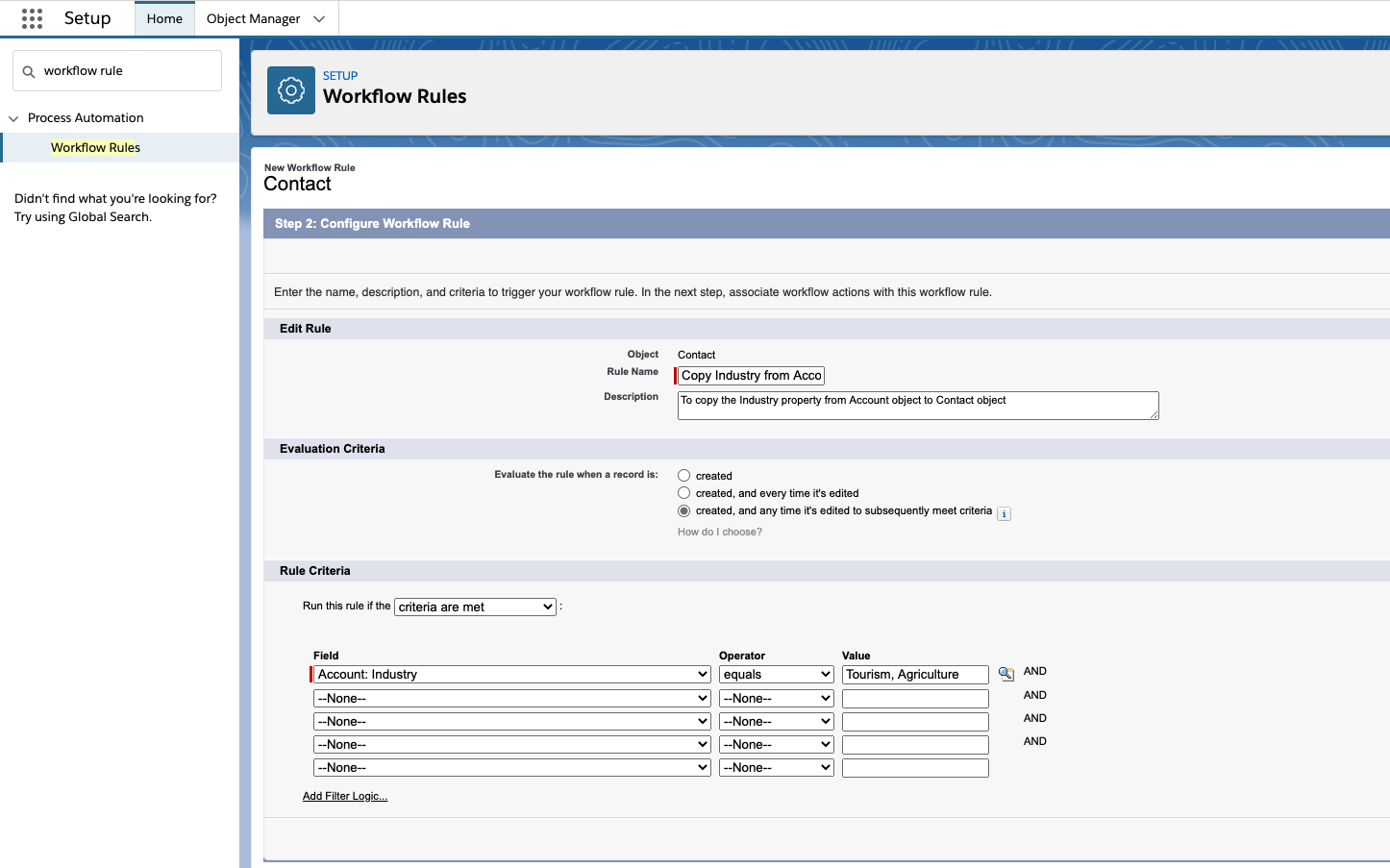
Sytuacja 7: Wykrywanie właściwości niestandardowych w synchronizacji
Przypadek użycia
Chcesz szybko znaleźć niestandardową właściwość w Salesforce, ale nie wiesz, jak to zrobić.
TL; DR
Wszystkie niestandardowe właściwości Salesforce kończą się na „_c”, więc po prostu poszukaj tego.
Rozwiązanie
Wszystkie niestandardowe właściwości Salesforce kończą się na „_c”, więc gdy mapujesz właściwości z HubSpot do Salesforce i nie masz pewności, które elementy są niestandardowe, a które nie, po prostu poszukaj „_c”
Partycjonowanie kontaktów w HubSpot
Przypadek użycia
Chcesz mieć możliwość podziału kontaktów według zespołu w systemie HubSpot przy użyciu ścisłej hierarchii opartej na zespole i użytkowników zewnętrznych.
TL; DR
Utwórz użytkownika z ograniczonymi uprawnieniami, a następnie umieść go w zespole.
Rozwiązanie
Aby dać zespołowi zewnętrznemu dostęp do niektórych kontaktów w HubSpot, ale nie do wszystkich, musisz utworzyć zespół. Jeśli jesteś członkiem zespołu, masz dostęp do wszystkich innych kontaktów członków tego zespołu.
Aby podzielić stronę trzecią, musimy skonfigurować „fikcyjnego użytkownika”, który ma dostęp tylko do segmentu informacji, które są przyznawane za pomocą właściwości „wtórnego właściciela”. Jeśli skonfigurujesz pole o nazwie „Dodatkowy właściciel” lub coś w tym stylu i uczynisz to właściwością użytkownika HubSpot.
Następnie zacznij oznaczać firmy kontaktowe i zajmować się właściwością „wtórnego właściciela”. Uczyń tego fikcyjnego użytkownika częścią fikcyjnego zespołu, a następnie dodaj wszystkie kolejne kontakty zewnętrzne do tego zespołu. To da im dostęp do obiektu, ale uniemożliwi im dostęp do obiektów użytkownika wewnętrznego.
Podsumowując…
...to uprawnienia, przyjacielu!
Salesforce jest zbudowany jak czołg – duży, wytrzymały i superpotężny, z mnóstwem ruchomych części. Podobnie jak w czołgu, nie chcesz, aby ktokolwiek wskakiwał do środka i powodował spustoszenie w otoczeniu. Właśnie dlatego Salesforce wszedł w segmentację i udzielanie zezwoleń, aby zapewnić ochronę Twoich danych, ale także systemu.
HubSpot również ma tę możliwość, ale w mniejszym stopniu (obecnie). Jednak główna różnica polega na tym, że HubSpot jest bardziej intuicyjnym systemem z lepszym interfejsem użytkownika… co oznacza, że jeśli coś nie działa, zwykle otrzymasz monit wyjaśniający, dlaczego system się nie porusza i co musisz zrobić, aby rozwiązać problem.
Dzięki Salesforce (dla tych, którzy nie znają systemu na poziomie eksperckim) może zająć wiele godzin pracy umysłowej, próbując dowiedzieć się, jak osiągnąć symetrię danych zarówno w HubSpot, jak i Salesforce bez konieczności angażowania drogich konsultantów dla obu systemów . Z naszego doświadczenia wynika, że przyznawanie uprawnień jest jednym z głównych powodów, dla których synchronizacja nie działa zgodnie z przeznaczeniem. Może to być poziom uprawnień badacza lub administratora synchronizacji, ale tak czy inaczej sugerujemy, że jest to pierwsze miejsce, w którym patrzysz, gdy coś po prostu nie działa.
TL;DR - Prawie zawsze jest to kwestia uprawnień.
